2020年全国计算机二级Access复习知识点:格式化窗体思维导图
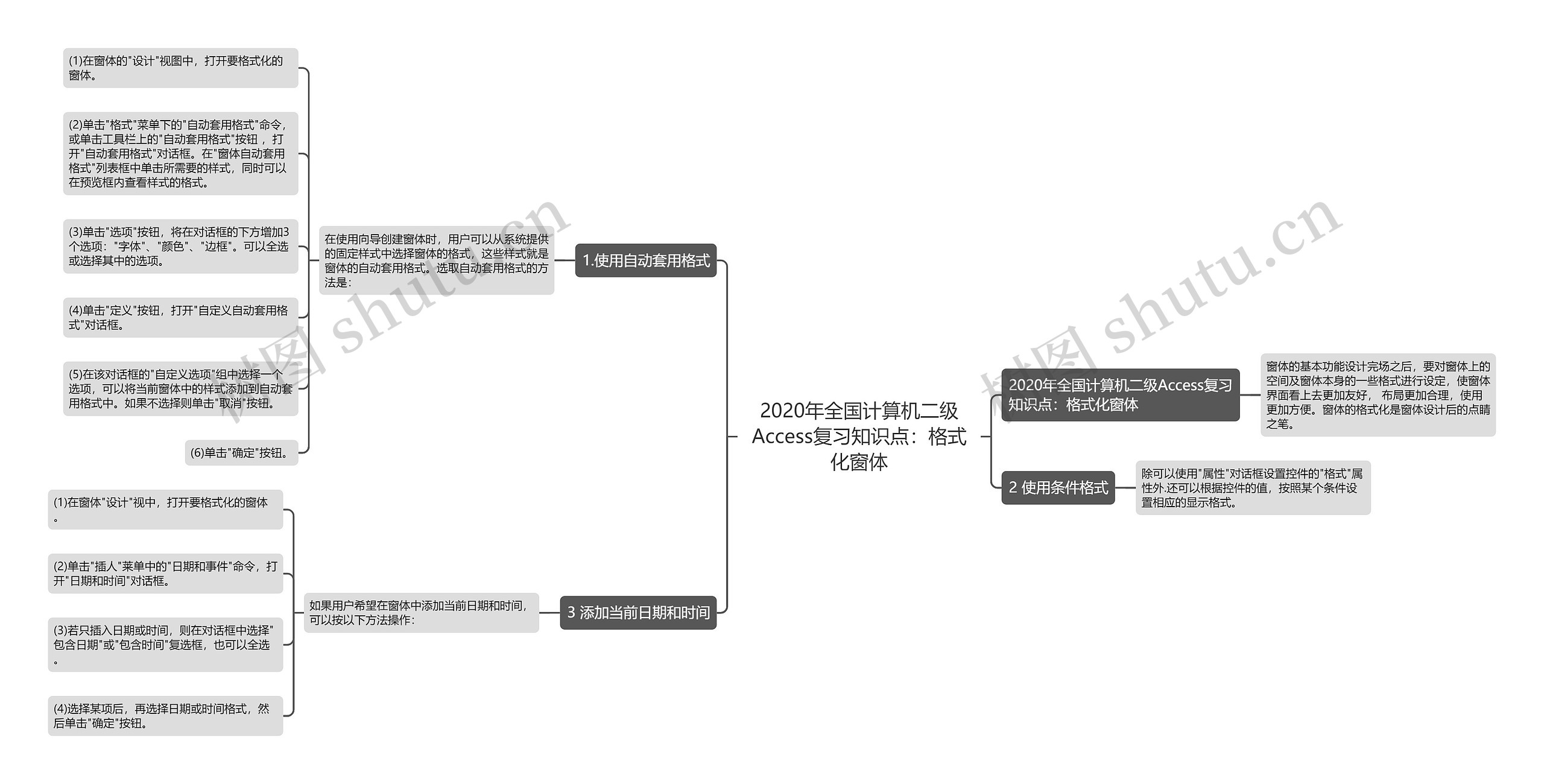
备考2020年全国计算机二级考试的小伙伴们,复习的都怎么样了呢?树图网小编整理了2020年全国计算机二级Access复习知识点供大家参考复习,小伙伴们快来看看,测试一下自己吧!了解更多全国计算机二级考试敬请关注树图网计算机二级频道。
树图思维导图提供 2020年全国计算机二级Access复习知识点:格式化窗体 在线思维导图免费制作,点击“编辑”按钮,可对 2020年全国计算机二级Access复习知识点:格式化窗体 进行在线思维导图编辑,本思维导图属于思维导图模板主题,文件编号是:de3a9ab18d433d2b4f6f689720ae16d7
思维导图大纲
2020年全国计算机二级Access复习知识点:格式化窗体思维导图模板大纲
2020年全国计算机二级Access复习知识点:格式化窗体
窗体的基本功能设计完场之后,要对窗体上的空间及窗体本身的一些格式进行设定,使窗体界面看上去更加友好, 布局更加合理,使用更加方便。窗体的格式化是窗体设计后的点睛之笔。
1.使用自动套用格式
在使用向导创建窗体时,用户可以从系统提供的固定样式中选择窗体的格式,这些样式就是窗体的自动套用格式。选取自动套用格式的方法是:
(1)在窗体的"设计"视图中,打开要格式化的窗体。
(2)单击"格式"菜单下的"自动套用格式"命令,或单击工具栏上的"自动套用格式"按钮 ,打开"自动套用格式"对话框。在"窗体自动套用格式"列表框中单击所需要的样式,同时可以在预览框内查看样式的格式。
(3)单击"选项"按钮,将在对话框的下方增加3个选项:"字体"、"颜色"、"边框"。可以全选或选择其中的选项。
(4)单击"定义"按钮,打开"自定义自动套用格式"对话框。
(5)在该对话框的"自定义选项"组中选择一个选项,可以将当前窗体中的样式添加到自动套用格式中。如果不选择则单击"取消"按钮。
(6)单击"确定"按钮。
2 使用条件格式
除可以使用"属性"对话框设置控件的"格式"属性外.还可以根据控件的值,按照某个条件设置相应的显示格式。
3 添加当前日期和时间
如果用户希望在窗体中添加当前日期和时间,可以按以下方法操作:
(1)在窗体"设计"视中,打开要格式化的窗体。
(2)单击"插人"莱单中的"日期和事件"命令,打开"日期和时间"对话框。
(3)若只插入日期或时间,则在对话框中选择"包含日期"或"包含时间"复选框,也可以全选。
(4)选择某项后,再选择日期或时间格式,然后单击"确定"按钮。
相关思维导图模板
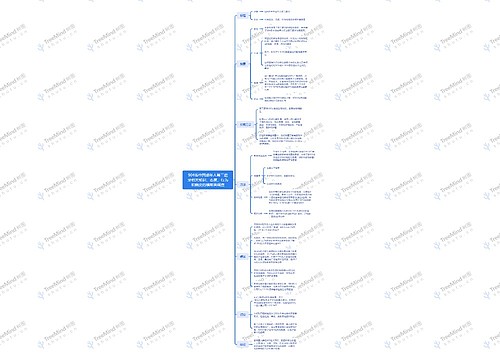

树图思维导图提供 904名中国成年人第三磨牙相关知识、态度、行为和病史的横断面调查 在线思维导图免费制作,点击“编辑”按钮,可对 904名中国成年人第三磨牙相关知识、态度、行为和病史的横断面调查 进行在线思维导图编辑,本思维导图属于思维导图模板主题,文件编号是:10b9a8a2dd2fb4593f8130ef16c320fc
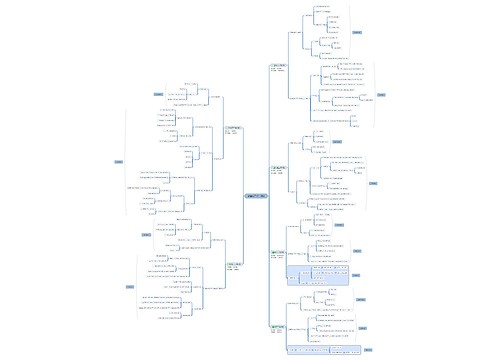

树图思维导图提供 销售经理半年规划 在线思维导图免费制作,点击“编辑”按钮,可对 销售经理半年规划 进行在线思维导图编辑,本思维导图属于思维导图模板主题,文件编号是:e614d6bcf03e9318109240a18697c5d1

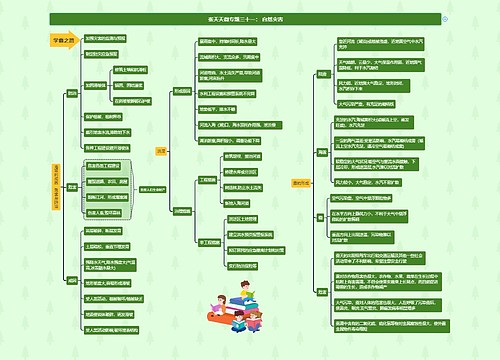
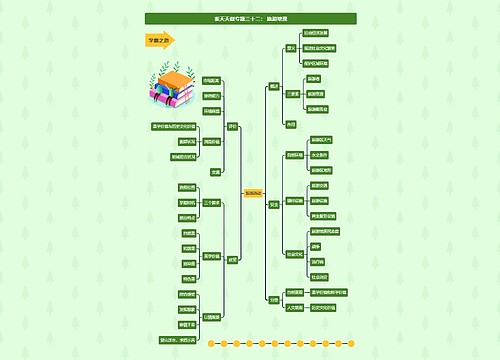
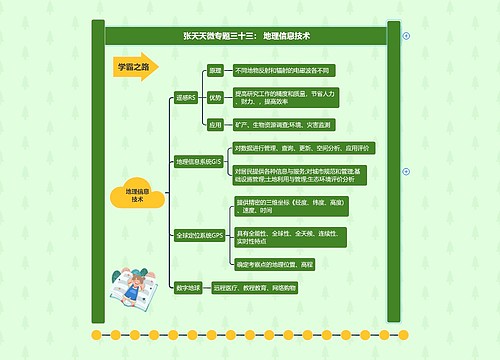
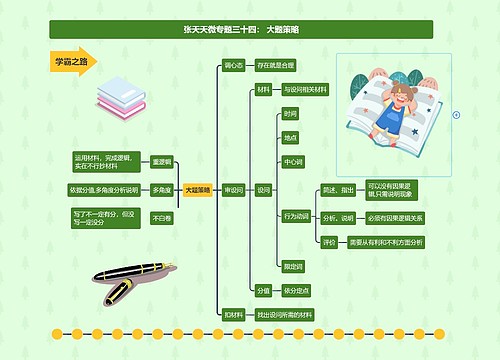
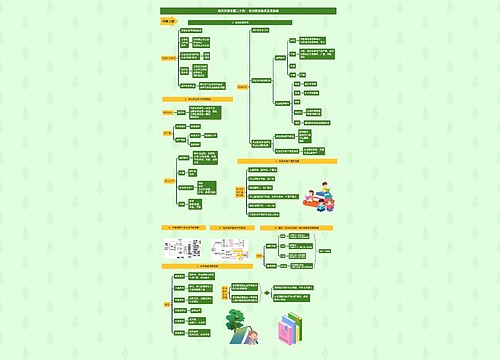
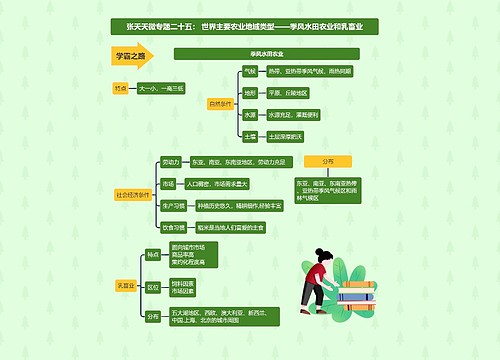
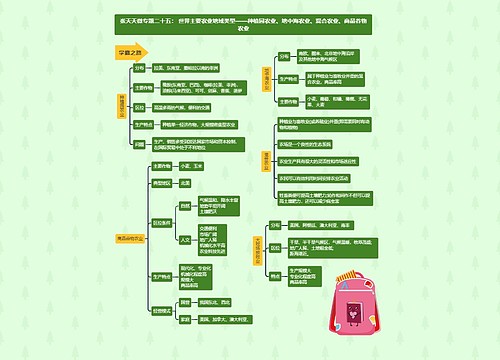
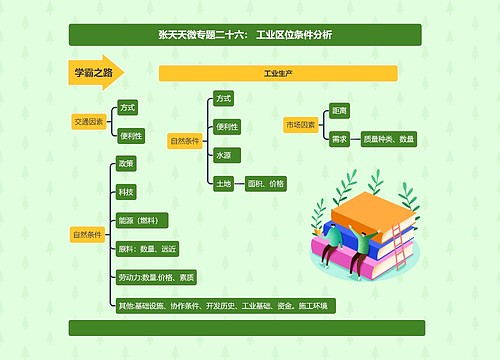
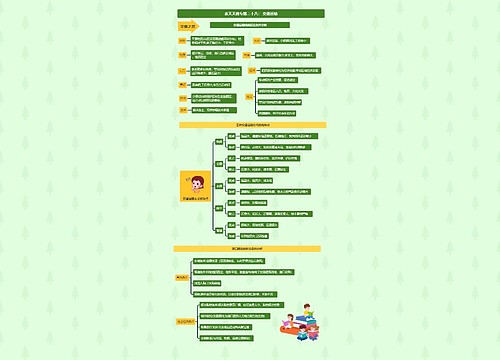

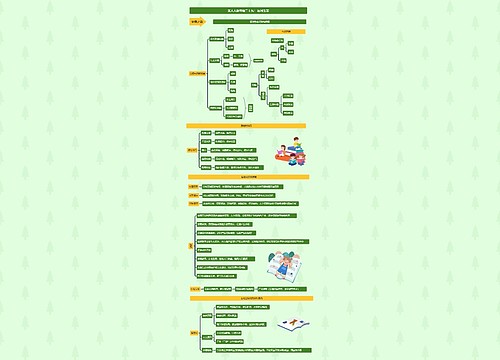
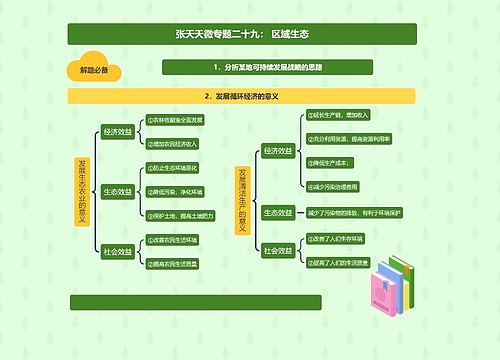
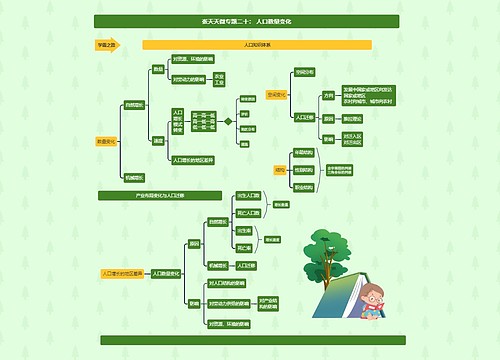
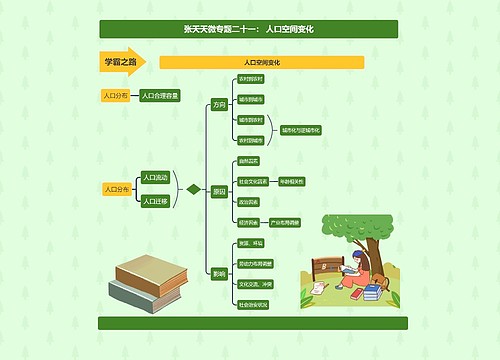
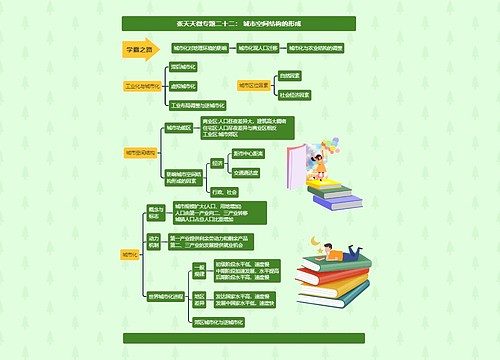


 上海工商
上海工商